Cách sửa lỗi mất biểu tượng pin trên thanh taskbar Windows 10, 7, 8 – Thegioididong.com
Biểu tượng pin trên máy tính giúp người dùng dễ dàng theo dõi mức pin hiện tại của máy, nhưng nếu nó bị mất đi thì cũng đừng quá lo lắng. Hãy theo dõi bài viết này để tìm hiểu cách khắc phục mất biểu tượng pin trên Windows 10, 8, 7 nhé!
1. Cách khắc phục lỗi không hiển thị biểu tượng pin trên taskbar cho Windows 7, 8
– Bật biểu tượng trong Notification Area Icons
Bước 1: Nhấp chuột vào mũi tên ở góc phải màn hình > Chọn Customize.
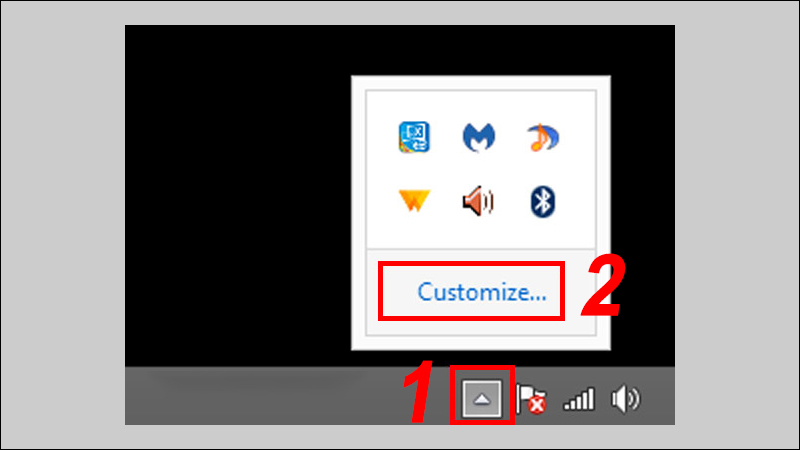
Bước 2: Bạn tiến hành nhấp vào Turn systems icon on or off.
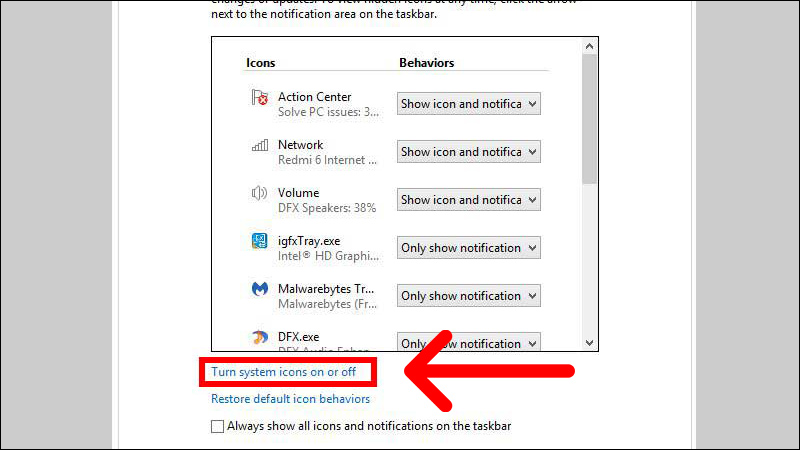
Bước 3: Bạn sẽ thấy trạng thái biểu tượng Power là Off, hãy chuyển nó sang On > Nhấn OK.

– Cài đặt lại Driver Pin
Bước 1: Mở Device Manager bằng cách nhấn tổ hợp phím Windows + R, sau đó nhập vào friend.com.vn > Chọn OK.
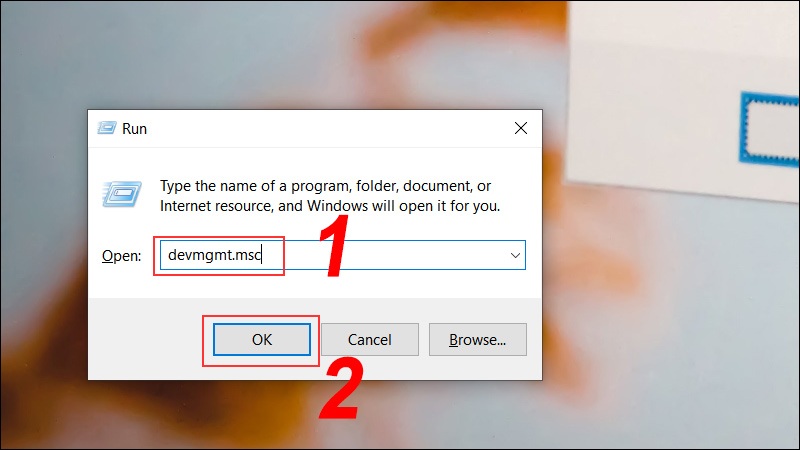
Bước 2: Tại mục Batteries, nhấp chuột phải vào Microsoft AC Adapter > Chọn Uninstall device > Nhấp OK.
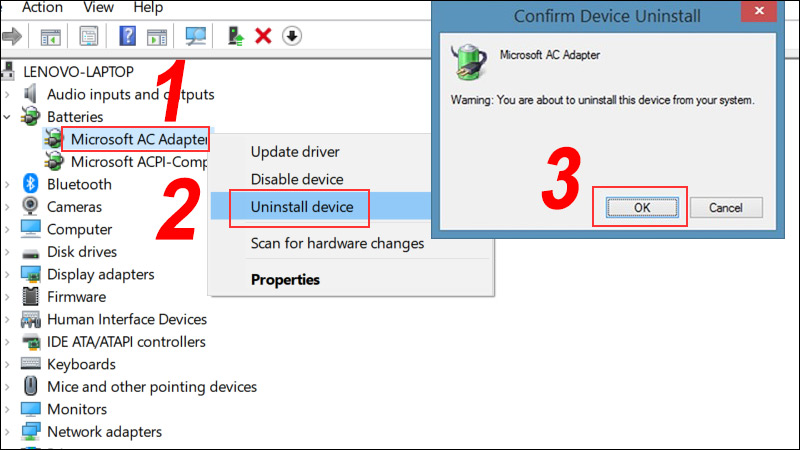
Bước 3: Nhấp chọn Action > Chọn Scan for hardware changes để khôi phục biểu tượng pin bị mất.
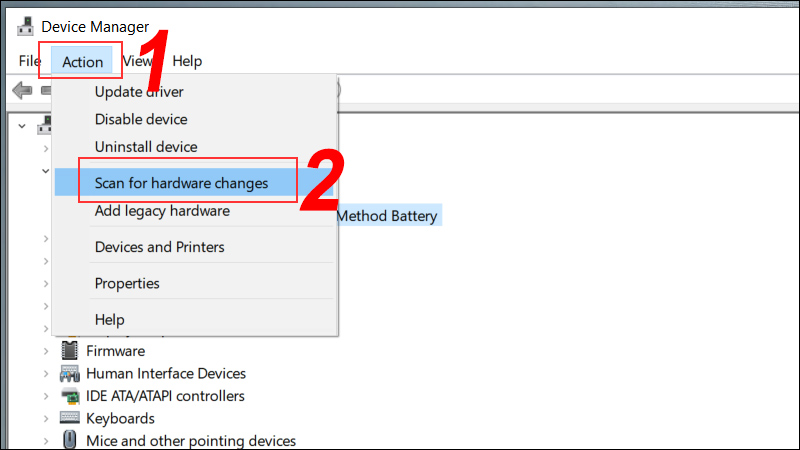
2. Cách khắc phục lỗi không hiển thị biểu tượng pin trên taskbar cho Windows 10
Bước 1: Nhấp chuột phải lên thanh Taskbar > Chọn Taskbar settings.

Bước 2: Cuộn chuột xuống dưới và chọn Turn systems on or off.
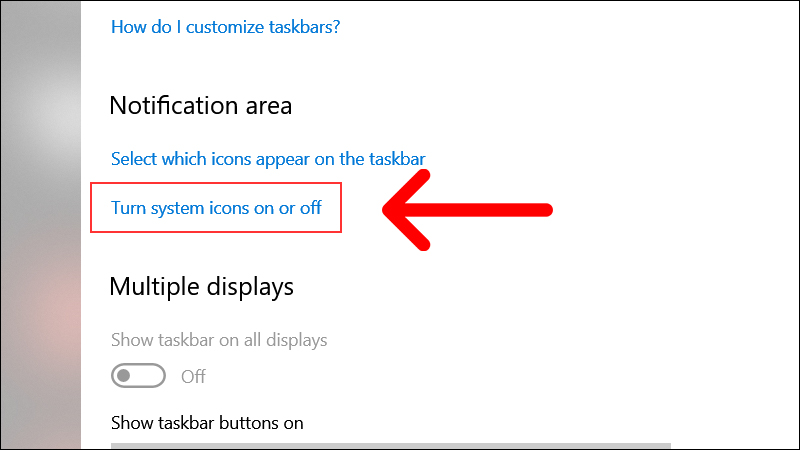
Bước 3: Lúc này bạn sẽ thấy biểu tượng Power đang ở trạng thái Off > Bạn gạt nút tại biểutượngPower sang On là xong.
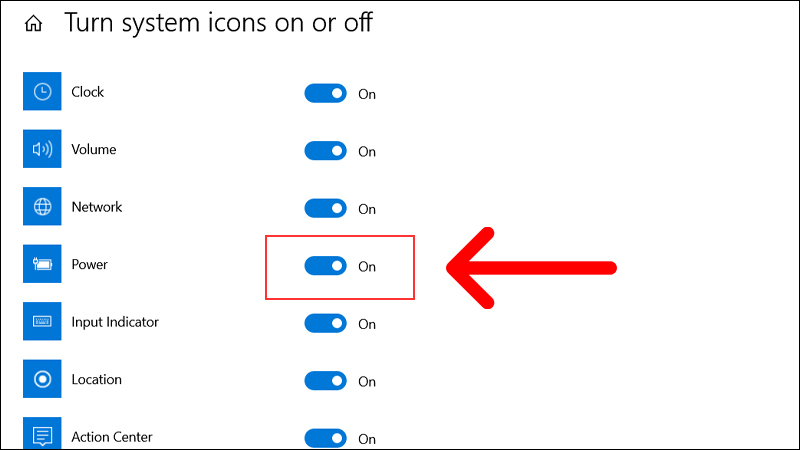
Một số mẫu laptop đang kinh doanh tại Thế Giới Di Động
Bài viết trên đã hướng dẫn cách sửa lỗi mất biểu tượng pin trên thanh taskbar Windows 10, 7, 8 đơn giản. Cảm ơn bạn đã theo dõi và hẹn gặp lại bạn ở các bài viết tiếp theo!
- Share CrocoBlock key trọn đời Download Crocoblock Free
- Cung cấp tài khoản nghe nhạc đỉnh cao Tidal Hifi – chất lượng âm thanh Master cho anh em mê nhạc.
- Vòng điều hòa huyết áp Nhật Bản EX Magnelood mẫu mới
- Máy tính không khởi động được, nguyên nhân và cách khắc phục
- Cách chuyển video từ điện thoại sang máy tính – Hướng dẫn tải video từ điện thoại lên máy tính – VnDoc.com
- How to Fix Error 1053: The Service did not Respond to the Start or Control Request in a Timely Fashion? – Appuals.com
- Hướng dẫn cài SQL Server 2017 từng bước – QuanTriMang.com
Bài viết cùng chủ đề:
-
Top 5 phần mềm dịch tiếng Anh cho máy tính chuẩn nhất
-
Hình nền thần tài đẹp nhất
-
TOP 10 ứng dụng xem tivi trực tuyến trên điện thoại Android, iPhone – Thegioididong.com
-
VK – Mạng xã hội nổi tiếng thế giới – Download.com.vn
-
Cách đặt iPhone/iPad vào chế độ DFU để khôi phục – QuanTriMang.com
-
Share Acc Vip Fshare 2018 – Tài Khoản Fshare Vip Tốc Độ Cao
-
Cách cài Ubuntu song song với Windows 10, 8, 7 UEFI và GPT
-
Hướng dẫn cách lấy dữ liệu từ điện thoại chết nguồn
-
[Update 2021] Cách giảm dung lượng ảnh trên điện thoại
-
Khuyến mãi hấp dẫn cho Tân sinh viên 2016 mạng Viettel
-
“Tất tần tật” kinh nghiệm mua vé máy bay bạn không nên bỏ qua!
-
4 cách định vị Zalo người khác đang ở đâu, tìm vị trí qua Zalo
-
Diện chẩn Điều khiển liệu pháp Bùi Quốc Châu
-
Top 3 phần mềm diệt virus miễn phí cho WinPhone
-
Sửa lỗi Full Disk 100% trên Windows với 14 thủ thuật sau – QuanTriMang.com
-
【Kinh tế tri thức là gì】Giải pháp phát triển Kinh tế tri thức ở Việt Nam





